Поправка: Фортните се заглавио на екрану за повезивање
мисцеланеа / / January 03, 2022
Тхе Фортните игра је данас постала веома популарна међу играчима, али није успела за једну ноћ. Било је потребно неколико година да Фортните постане успешан међу људима, а данас је то једна од највећих игара на свету. Једна од заслуга за популарност Фортните-а припада и светски познатом нинџи гејмеру који је направио његову популарност и славу.
Фортните тренутно није само игра, већ је постао култура коју данас прате милиони људи. Али, нажалост, поред успона, у овој игри има и неколико падова. Недавно су многи корисници почели да се суочавају са нежељеном грешком током играња игре, због чега се њихова игра замрзава, што је резултирало изненадним падом.
Међутим, ако корисници поново покушају да покрену игру, заглаве се на екрану за повезивање или у бескрајној петљи повезивања. Када је наш тим размишљао о овој грешци, пронашли смо неке исправке које би вам могле помоћи да се решите ове ситуације. Дакле, почнимо са њима.

Садржај странице
-
Како да поправите Фортните заглављен на екрану за повезивање
-
Исправка 1: Проверите минималне системске захтеве
- Минимални системски захтеви:
- Препоручени системски захтеви:
- Исправка 2: Поново покрените игру и систем
- Исправка 3: Затворите све Нвидиа повезане програме у Таск Манагер-у
- Исправка 4: Онемогућите преклапања
- Исправка 5: Ажурирајте управљачке програме за ГПУ
- Исправка 6: Покрени као администратор
- Исправка 7: Проверите да ли постоји проблем са налогом
- Исправка 8: Проверите статус сервера
- Исправка 9: Проверите да ли вам интернет ради
- Поправка 10: Укључите свој рутер
- Поправка 11: Поново инсталирајте Фортните игру
- Са ауторског стола
-
Исправка 1: Проверите минималне системске захтеве
Како да поправите Фортните заглављен на екрану за повезивање
Шокантно је видети нашу омиљену игру која пролази кроз неке критичке и опсежне критике због насумичних грешака. Али, нећемо лако дозволити да ове грешке покваре нашу вољену игру. Стога, ако вам смета и због тога што се Фортните заглавио на бесконачном екрану за повезивање, пажљиво пратите исправке наведене у наставку да бисте трајно решили проблем:
Исправка 1: Проверите минималне системске захтеве
Прво решење које морате да покушате је да проверите да ли ваш систем испуњава минималне системске захтеве. Па, то у основи није решење; то је параметар који треба да проверите. Да! Знам да имате моћан рачунар. Због тога је раније игра радила како треба.
Али, дозволите ми да вам кажем да са сваким ажурирањем програмер додаје неке графичке промене због којих ваш рачунар не може да поднесе оптерећење и почиње да показује ову врсту проблема. Међутим, нема штете у самој провери; дакле, ево захтева:
Минимални системски захтеви:
- Процесори: Цоре и3-3225 3,3 ГХз
- РАМ: 4ГБ
- Оперативни систем: Виндовс 7/8/10 64-бит
- ГПУ: Интел ХД 4000
Препоручени системски захтеви:
- Процесори: Цоре и5-7300У 3,5 ГХз
- РАМ: 8 ГБ
- Оперативни систем: Виндовс 7/8/10 64-бит
- ГПУ: Нвидиа ГТКС 660 или АМД Радеон ХД 7870 еквивалент ДКС11 ГПУ
- П-СХАДЕР: 5.0
- В-СХАДЕР: 5.0
- ВРАМ: 2048 МБ
Исправка 2: Поново покрените игру и систем
Сада, у случају да ваш систем испуњава минималне системске захтеве за правилно покретање игре на рачунару. Али, и даље се стално суочавате са проблемом сваки пут када отворите игру, онда постоји шанса да се игра заглави на екрану за повезивање због неке насумичне или привремене грешке која узрокује грешке. Међутим, ове врсте проблема се углавном решавају само поновним покретањем игре.
Па, ако се проблем не реши само поновним покретањем игре. Затим препоручујемо да једном поново покренете рачунар. Ово ће вашем рачунару дати нови почетак за правилно покретање игре. Очигледно! Знам да сте можда већ пробали ово раније, али шта значи да пробате? Дакле, иди и уради то.
Исправка 3: Затворите све Нвидиа повезане програме у Таск Манагер-у
Нажалост, ако се проблем не реши чак ни након поновног покретања уређаја. Затим, постоје шансе да апликација која ради у позадини може узроковати проблем, посебно ако имате Нвидиа графичку картицу.
Огласи
Па, раније се видело да је затварање свих Нвидиа програма у менаџеру задатака помогло многим корисницима да се отарасе ове ситуације. Дакле, можете и ово да испробате, а ево корака за то:
- Прво, кликните десним тастером миша на Почетак мени и изаберите Таск Манагер из падајућег контекстног менија.
- Након тога, задржите показивач на процеса картицу и лоцирајте сваки процес који се односи на Нвидиа програм.
-
Затим кликните десним тастером миша на њега и изаберите Заврши задатак опцију да га затворите или једноставно притисните завршни задатак дугме.

То је то. Сада поново покрените апликацију Фортните и проверите да ли се сада игра учитава без грешке или не.
Исправка 4: Онемогућите преклапања
Уопштено гледано, види се да апликације за преклапање, као што су парни преклоп, преклапање трзања, ГеФорце Екпериенце преклопи, итд., побољшавају наше искуство играња. Али, понекад, ове ствари постају главни кривци зашто је ваша омиљена игра заглављена на екрану за повезивање, јер како наш рачунар стари, неће издржати толики притисак.
Огласи
Дакле, боље их је онемогућити ручно, посебно ГеФорце Екпериенце преклапање; можете користити трзај или друге прекриваче, нема штете. Али обавезно следите доле наведене кораке ако сте омогућили ГеФорце Екпериенце преклапање на рачунару:
- Прво покрените апликацију ГеФорце искуство. Затим кликните на Подешавања икона, која може изгледати као зупчаник.
-
Након тога, пређите на Генерал таб и пребаците дугме у положај за искључено који се налази испред Објави опција.
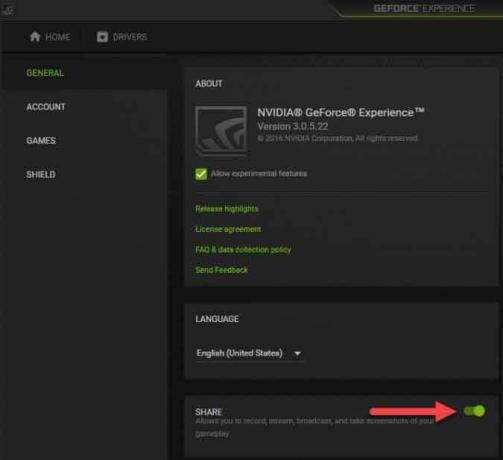
То је то. Сада сте онемогућили ГеФорце Екпериенце на свом Виндовс рачунару. Стога, сада можете једноставно покренути апликацију Фортните и проверити да ли се сада правилно учитава или се још увек заглави на екрану за повезивање.
Исправка 5: Ажурирајте управљачке програме за ГПУ
Да ли сте проверили да ли имате ажурирање ГПУ драјвера на чекању или не? Па, постоји велика шанса да ваш уређај може да ради на много старијем ГПУ драјверу; стога, морате га ручно ажурирати. Дакле, да то урадите, имате две опције. Први метод је да користите менаџер уређаја, а други је да ручно пређете на веб локацију произвођача и одатле је ажурирате. Дакле, хајде да погледамо обе методе:
- У почетку отворите Менаџер уређаја десним кликом на Почетак мени и избор Управљача уређајима из падајућег менија.
- Након тога проширите ПриказАдаптер картицу и кликните десним тастером миша на име произвођача вашег ГПУ-а.
- Затим изаберите ажурирање дугме из падајућег менија.
То је то. Сада сачекајте неколико интервала док не потражи и прикаже ажурирање (ако је доступно). Претпоставимо да ажурирање није доступно, онда можете једноставно отворити свој омиљени претраживач и отићи на званичну веб страницу произвођача вашег ГПУ-а. Затим потражите ажурирања, користећи број модела вашег ГПУ-а. Након тога, преузмите га и инсталирајте ручно на свој Виндовс рачунар.
Исправка 6: Покрени као администратор
Ако ово раније нисте пробали, прво би требало да пробате ово. Покретање Фортните-а помоћу администраторских привилегија омогућиће игрици да користи хардверске ресурсе рачунара који су јој потребни. Међутим, многи корисници су раније сматрали да је овај метод веома користан, тако да можете и ово да испробате и јавите нам да ли заиста помаже. Дакле, ево корака које треба да извршите:
- Пре свега, задржите показивач миша на радној површини и кликните десним тастером миша на .еке икона ваше игре.
- Затим изаберите својства опцију и идите на компатибилност таб.
-
Након тога, означите квадратић који се налази испред Покрени као администратор.

- Затим притисните применити дугме праћено Ок да сачувате подешавања.
Исправка 7: Проверите да ли постоји проблем са налогом
Други разлог иза овог проблема је тај што многи корисници сматрају да се ова врста проблема јавља због проблема са њиховим налозима. Дакле, у случају да мислите да ваш налог може имати проблема или да може бити забрањен из неког разлога, морате га проверити. Стога, проверите да ли можете једноставно да пређете на било који други систем и покушајте да се пријавите користећи свој постојећи Епиц налог.
У међувремену, ако не можете да се пријавите, то значи да би ваш налог могао бити забрањен, а ви морате или да направите нови налог да бисте играли игру или да пошаљете Епиц Гамес поштом и обавестите их о томе питање.
Исправка 8: Проверите статус сервера
Такође можете проверити да ли је сервер на мрежи. Већину времена, због проблема са нестанком сервера, играчи могу да пролазе кроз игру и да се заглаве на екрану за повезивање док сервер поново не заживи. Дакле, да бисте проверили да ли сервери раде или не, можете једноставно да пређете на ДовнДетецтор и проверите да ли има других играча који су пријавили исти проблем или не. Такође, можете пратити Епиц Гаме на њиховој званични Твитер обради страницу јер увек ажурирају свој Твиттер налог ако постоји проблем са њиховом игром.
Исправка 9: Проверите да ли вам интернет ради
Постоји могућност да ваша интернет конекција буде флуктуирана због чега Фортните не може да се повеже са својим сервером. Дакле, морате да проверите да ли постоји проблем са прекидом мреже у вашем подручју. Дакле, да бисте то урадили, можете једноставно да пређете мишем на веб локацију Оокла тестера брзине и проверите брзину отпремања и преузимања ваше мрежне везе. Ако утврдите да је веза добра, онда постоји проблем са сервером. Али, у случају да мрежа варира, онда морате да контактирате свог ИСП провајдера.
Поправка 10: Укључите свој рутер
Па, пре него што контактирате свог ИСП провајдера, можете једноставно покушати са своје стране да решите овај проблем. Можете да покренете модем и рутер да бисте се потрудили да решите проблем са мрежом. Дакле, ево шта треба да урадите:
- Искључите дугме за напајање рутера или модема.
- Затим једноставно искључите све жице из рутера или модема.
- Сада сачекајте најмање 10-20 секунди и укључите их.
- Након тога, укључите дугме за напајање и сачекајте док лампице поново не почну да трепћу, посебно светло које показује интернет.
То је то. Сада поново идите на поправку девет и поново проверите брзину интернета. Ако и даље имате спору брзину мреже, позовите свог ИСП провајдера и замолите га да то поправи.
Поправка 11: Поново инсталирајте Фортните игру
У веома несрећној ситуацији, ако сте и даље заглављени у екрану за повезивање, онда осим поновног инсталирања игре, немате другог избора. Дакле, оно што треба да урадите је да једноставно пређете мишем на Додај и уклони програме страна. Затим деинсталирајте игру Фортните одатле, а затим је поново инсталирајте. Ово ће сигурно решити сваки проблем који вас мучи осим ако немате много старији рачунар.
Са ауторског стола
Играње Фортните-а је увек била забавна авантура, али ова врста проблема демотивише током играња. Али знате како да то поправите ако сте икада заглавили на екрану за повезивање. Стога претпостављамо да вам је овај водич од помоћи и да су вам горе поменуте методе помогле да решите овај конкретан проблем. Сада, за додатне информације и упите, коментаришите испод.



